Win10系统如何开启secondary logon服务?
时间:2012-03-26 访问量:1046
在win10系统中有许多的系统服务,部分的系统服务时默认关闭的,如果需要开启的话,只能自己去设置开启,比如secondary logon服务。主要用于分配临时的管理员权限。下面就来说一下Win10系统如何开启secondary logon服务吧!

方法一
1、在电脑桌面左下角输入“服务”并打开。
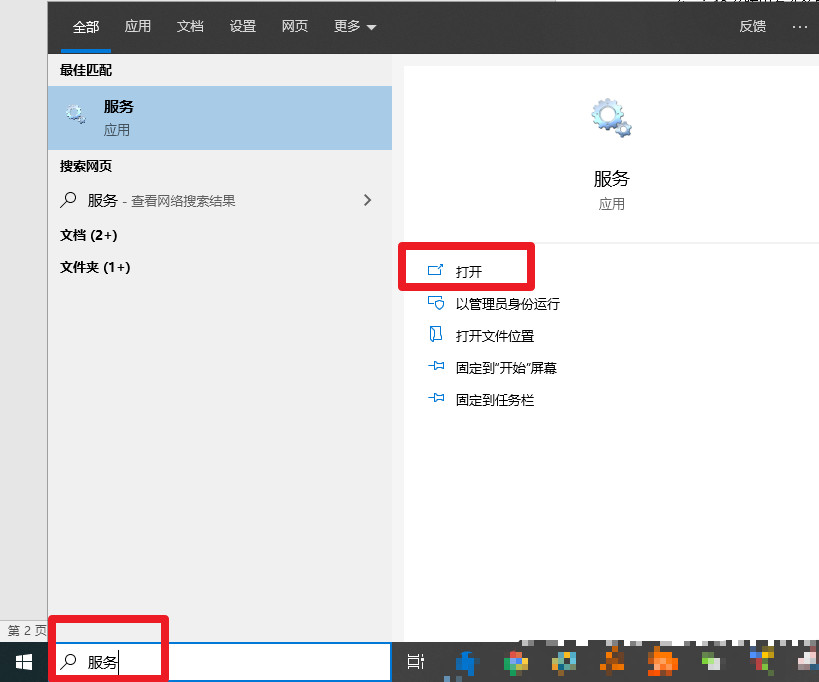
2、进入服务页面后,在右侧找到“secondary logon”服务,并双击该服务。

3、更改“启动类型”为自动,然后点击确定按钮,重启电脑即可开启secondary logon服务。
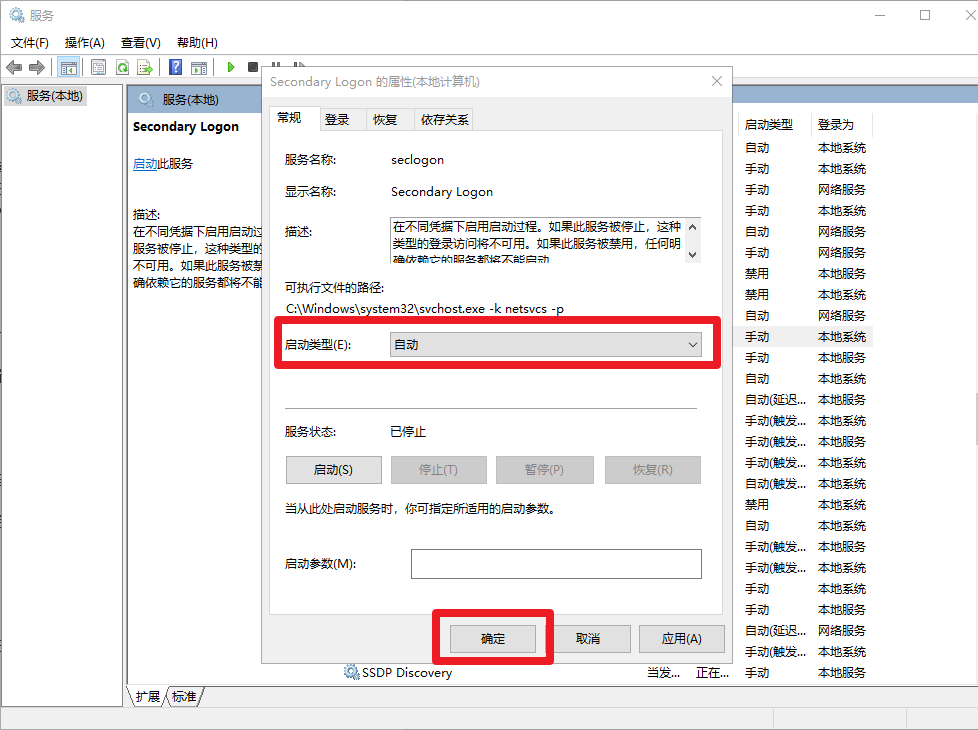
方法二
1、同时按住快捷键“win+R”,然后输入命令:msconfig并回车。
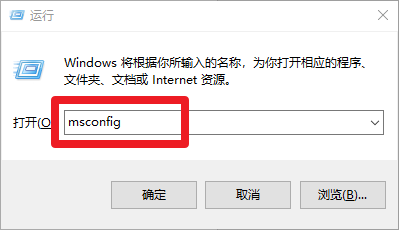
2、进入系统配置页面,选项卡切换到“服务”,然后找到“secondary logon”服务,然后勾选,点击确定按钮。
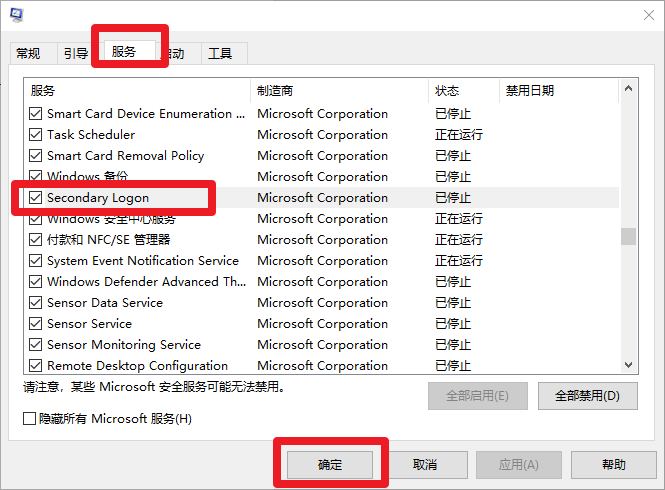
3、最后,系统提示重启,重启电脑即可。
以上就是Win10系统开启secondary logon服务的方法,如果你有其他的服务需要关闭或开启,也可以参考以上操作!